一、linux环境与安装包准备。
linux : centos7
![]()
arcgis server 10.4 安装包与破解文件下载:
安装包地址:链接:https://pan.baidu.com/s/1USZCxcUelhLjZ1J_y5PZXA
提取码:hg2r
之前使用centos8与arcgis server 10.3 安装失败,操作系统与安装包版本之间应该有对应版本关系。
二、linux安装所需的依赖包
yum -y install fontconfig mesa-libGL mesa-libGLU libXtst libXext \ libX11 libXi libXdmcp libXrender libXau xorg-x11-server-Xvfb \ libXfont vim三、修改hosts文件
这里hosts文件需要一定的格式,不然创建站点可能会报错。
vim /etc/hosts进入文件后,输入“i” 进入编辑模式,然后再最后一行添加本机IP和机器名+域名 机器名。然后按下Esc,输入“wq”保存并退出。(如图所示)
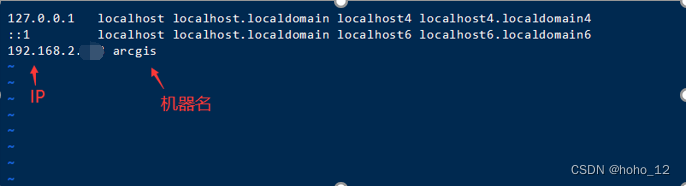
四、修改防火墙设置
开放相应的端口,不然的话,安装完之后,不能访问。
firewall-cmd --zone=public --add-port=6080/tcp --permanent
firewall-cmd --zone=public --add-port=6443/tcp --permanent
firewall-cmd --zone=public --add-port=4000/tcp --permanent
firewall-cmd --zone=public --add-port=4001/tcp --permanent
firewall-cmd --zone=public --add-port=4002/tcp --permanent
firewall-cmd --zone=public --add-port=4003/tcp --permanent
systemctl restart firewalld //重启防火墙
6080与6443端口是必须的,其他的4000~4003为备用端口,这个备用端口有啥用,目前还没搞清楚。
五、创建用户组、创建用户。
arcgis server的安装需要在一个新用户和用户组下安装。
创建用户组:arcgis
[root@localhost /]# groupadd arcgis
在该用户组下创建用户:ags
[root@localhost /]# useradd -g arcgis ags
修改密码:arcgis@112233
[root@localhost /]# passwd ags
用户名:ags
密码:arcgis@112233
六、修改用户权限
vim /etc/security/limits.conf然后添加一个的限制(此为物理内存的一个限制,如不设置再安装的时候会报错)
ags soft nofile 65535
ags hard nofile 65535
ags soft nproc 25059
ags hard nproc 25059
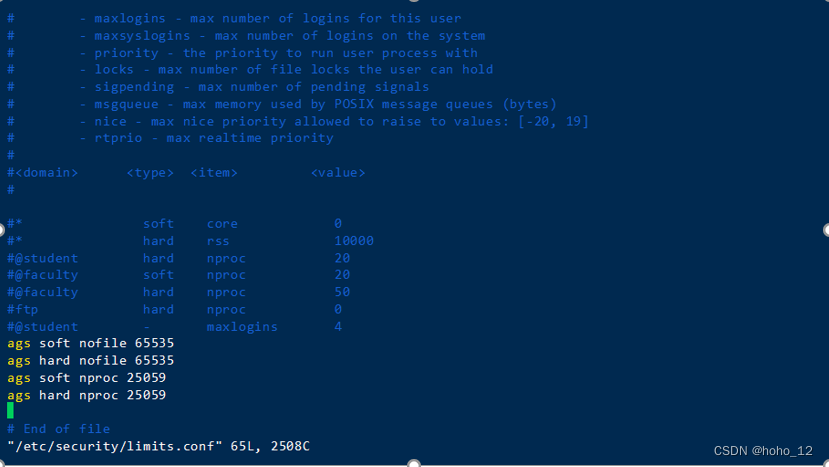
七、创建目录并上传文件
[root@localhost /]# mkdir -p /opt/arcgis
在opt目录下创建了arcgis文件夹,将安装包和破解文件上传到此路径下。

八、解压文件并进行静默安装
切换到ags用户
su ags
使用解压命令
tar -xzf ArcGIS_for_Server_Linux_104_149446.tar.gz注意:这里可能报权限不足。
切回root用户,将arcgis文件夹的权限给ags用户。
chmod -R 777 arcgis解压完成后该目录下会新增一个ArcGISServer文件夹,进入到这个文件夹内。执行安装

输入静默安装命令
./Setup -m silent -l yes -a /opt/arcgis/serverlic.ecp这里需要指定破解文件路径
九、安装成功,访问管理界面
安装信息如下:
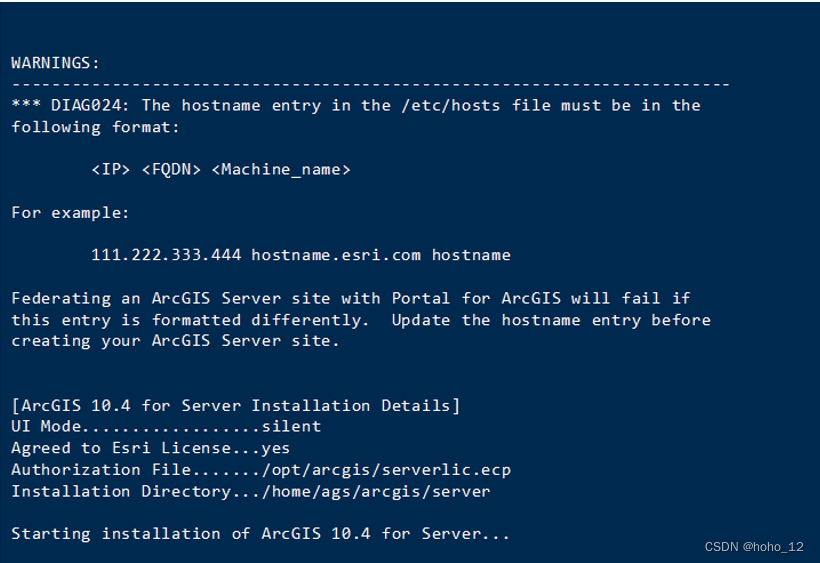
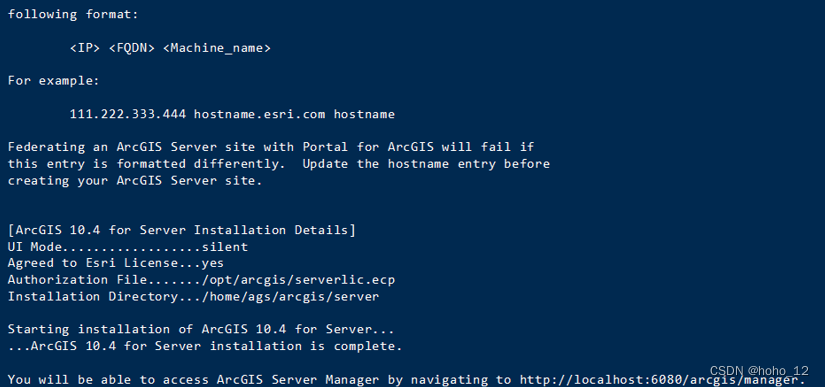





 本文详细介绍在CentOS7环境下部署ArcGIS Server 10.4的具体步骤,包括环境准备、依赖包安装、用户及权限配置、防火墙设置、静默安装等关键环节。
本文详细介绍在CentOS7环境下部署ArcGIS Server 10.4的具体步骤,包括环境准备、依赖包安装、用户及权限配置、防火墙设置、静默安装等关键环节。
















 1186
1186

 被折叠的 条评论
为什么被折叠?
被折叠的 条评论
为什么被折叠?








